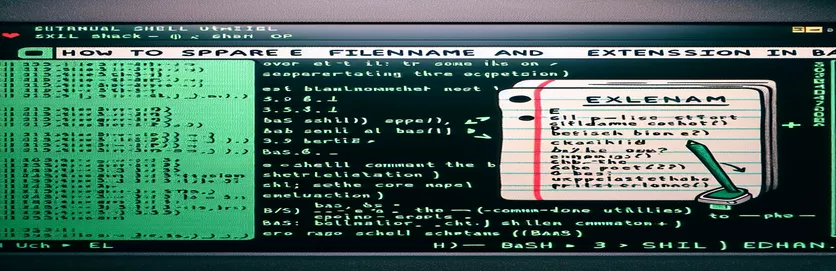
導入:
Bash でファイルを操作する場合、多くの場合、ファイル名と拡張子を分離する必要があります。一般的なアプローチでは「cut」コマンドが使用されますが、ファイル名に複数のピリオドが含まれる場合、この方法は失敗する可能性があります。
たとえば、「a.b.js」のようなファイル名は、「a.b」と「js」ではなく、「a」と「b.js」に誤って分割されてしまいます。 Python では `os.path.splitext()` を使用した簡単な解決策が提供されていますが、Python の使用が常に最も効率的なオプションであるとは限りません。この記事では、Bash でこのタスクを実行するためのより良い方法を検討します。
| 指示 | 説明 |
|---|---|
| ${variable%.*} | ファイル名から拡張子を削除するパラメータ拡張。 |
| ${variable##*.} | ファイル名から拡張子を抽出するパラメータ展開。 |
| awk -F. | ファイル名を分割するために使用されるフィールド区切り文字をピリオドに設定します。 |
| OFS="." | awk の出力フィールド区切り文字。拡張子なしでファイル名を再構築するために使用されます。 |
| NF-- | awk でフィールドの数を 1 つ減らし、拡張子を効果的に削除します。 |
| ${BASH_REMATCH} | Bash の正規表現からの一致を保持する配列。 |
| local variable | Bash の関数内でローカル スコープの変数を宣言します。 |
Bash ソリューションの詳細な内訳
提供されているスクリプトは、Bash でファイル名とその拡張子を分離するためのさまざまな方法を提供します。最初のスクリプトでは、Bash パラメータ拡張を使用します。変数 ${FILE%.*} 最後のピリオドから文字列の末尾までをすべて削除することで拡張子を削除します。 ${FILE##*.} 最後のピリオドの後のすべてを取得して拡張子を取得します。この方法は、ほとんどのファイル名構造に対して簡単で効率的です。 2 番目のスクリプトでは、 awk、Unix のような環境における強力なテキスト処理ツール。次を使用してフィールド区切り文字をピリオドに設定します。 -F.を使用すると、ファイル名を複数の部分に分割できます。出力フィールド区切り文字、 OFS="."を使用してフィールドの数を減らします。 NF-- は、拡張子を除いてファイル名を再構築するテクニックです。
3 番目のスクリプトでは、Bash の正規表現を使用し、 ${BASH_REMATCH} 正規表現一致でグループをキャプチャします。このスクリプトは、ファイル名を 2 つのグループ (基本名用と拡張子用) に分割するパターンを使用します。最後に、カスタム関数スクリプトはパラメーター拡張ロジックを関数内にカプセル化し、コードの再利用性と可読性を高めます。それは使用しています local variable 宣言を使用して変数のスコープを関数内に保ち、大規模なスクリプトでの意図しない副作用を防ぎます。それぞれの方法は、同じ問題を解決するための異なるアプローチを示し、Bash スクリプトの多用途性と能力を示しています。
Bash でのパラメータ拡張の使用
Bash スクリプト
#!/bin/bash# Script to extract filename and extension using parameter expansionFILE="a.b.js"FILENAME="${FILE%.*}"EXTENSION="${FILE##*.}"echo "Filename: $FILENAME"echo "Extension: $EXTENSION"
Awk を使用してファイル名と拡張子を区切る
Awk でバッシュする
#!/bin/bash# Script to extract filename and extension using awkFILE="a.b.js"FILENAME=$(echo "$FILE" | awk -F. '{OFS="."; NF--; print $0}')EXTENSION=$(echo "$FILE" | awk -F. '{print $NF}')echo "Filename: $FILENAME"echo "Extension: $EXTENSION"
Bash での正規表現の使用
正規表現を使用した Bash スクリプト
#!/bin/bash# Script to extract filename and extension using regexFILE="a.b.js"[[ "$FILE" =~ (.*)\.(.*) ]]FILENAME=${BASH_REMATCH[1]}EXTENSION=${BASH_REMATCH[2]}echo "Filename: $FILENAME"echo "Extension: $EXTENSION"
Bash でのカスタム関数の使用
カスタム関数を使用した Bash スクリプト
#!/bin/bash# Function to extract filename and extensionextract_filename_extension() {local file="$1"echo "Filename: ${file%.*}"echo "Extension: ${file##*.}"}# Call the function with a fileextract_filename_extension "a.b.js"
Bash でのファイル操作の代替方法の探索
Bash には、これまでに説明した方法以外にも、ファイル名と拡張子を操作するための便利なテクニックがあります。そのような方法の 1 つは、 basename そして dirname コマンド。 basename パスからファイル名を抽出するために使用できますが、 dirname ディレクトリパスを取得します。これらのコマンドとパラメータ拡張を組み合わせると、ファイル名と拡張子を効果的に分離できます。たとえば、次のように使用します。 basename "$FILE" ".${FILE##*.}" ファイル名から拡張子を削除します。このアプローチは、ファイル名だけではなく完全なファイル パスを操作する場合に特に便利です。
別の方法としては、 sed、テキストのフィルタリングと変換のための強力なストリーム エディターです。適切な正規表現を作成することで、 sed ファイル名と拡張子を分離できます。たとえば、次のコマンドは echo "$FILE" | sed 's/\(.*\)\.\(.*\)/\1 \2/' ファイル名と拡張子を分割し、別々のキャプチャ グループに配置します。この手法は柔軟で、複雑なファイル名構造を処理できます。これらの追加のツールと方法を検討すると、Bash でファイル データを操作する機能が拡張され、さまざまなスクリプト シナリオに堅牢なソリューションが提供されます。
Bash ファイルの操作に関するよくある質問
- の目的は何ですか ${FILE%.*} 指示?
- 最後のピリオドの後のすべてを削除することで、ファイル名から拡張子を削除します。
- どうやって ${FILE##*.} コマンドの仕事?
- ファイル名の最後のピリオド以降をすべて取得して拡張子を抽出します。
- どういうことですか awk -F. 提供されたスクリプトで実行しますか?
- フィールド区切り文字をピリオドに設定して、ファイル名を複数の部分に分割できるようにします。
- なぜ使うのか NF-- で awk 脚本?
- これによりフィールドの数が 1 つ減り、実質的にファイル名から拡張子が削除されます。
- 正規表現はファイル名と拡張子の抽出にどのように役立ちますか?
- これらにより、パターン マッチングとグループ化が可能になり、ファイル名のさまざまな部分を分離できます。
- Bash でカスタム関数を使用する利点は何ですか?
- カスタム関数によりコードの再利用性と可読性が向上し、スクリプトがよりモジュール化されます。
- どうやって basename ファイル名について助けてください?
- 完全なファイル パスからファイル名を抽出し、オプションで拡張子を削除します。
- できる sed ファイル名操作に使用されますか?
- はい、 sed 正規表現を使用して、ファイル名の一部を変換および分離できます。
ファイル名と拡張子の抽出に関するソリューションのまとめ
結論として、Bash でのファイル名と拡張子の抽出は、さまざまなニーズや好みに合わせたさまざまな方法で効果的に実行できます。パラメーター拡張、awk、sed、カスタム関数のいずれを使用する場合でも、これらの手法は柔軟で効率的なソリューションを提供します。これらのコマンドを理解して利用すると、スクリプトで複数のピリオドやその他の複雑なファイル名をエラーなく処理できるようになります。